COVID-19 hatte schwere Auswirkungen, nicht nur aus gesundheitlicher Sicht, sondern auch wirtschaftlich. Da die meisten Menschen zu Hause bleiben und soziale Distanzierung praktizieren, verlagern Unternehmen, die auf persönliche Transaktionen angewiesen sind, ihre Geschäfte ins Internet.
Wir haben bereits erläutert, wie Sie Ihr Geschäftsmodell anpassen, Ihre Website aktualisieren und ein Team aus der Ferne führen können während des Ausbruchs des Coronavirus. Aber es gibt noch etwas, das Kleinunternehmer als Teil ihres Krisenmanagementplans in Betracht ziehen sollten: das Anbieten von Abholung am Straßenrand und Lieferservice für Kunden.
Indem Sie den Kunden ermöglichen, Bestellungen online aufzugeben und ihre Artikel mit minimalem Kontakt zu erhalten, können Sie dazu beitragen, Ihre Gemeinschaft sicher zu halten und gleichzeitig weiterhin Einnahmen zu erzielen.
In diesem Beitrag werfen wir einen Blick auf einige alternative Einkaufsmöglichkeiten für lokale Unternehmen. Anschließend zeigen wir Ihnen, wie Sie für Ihre Kunden entweder eine Abholung am Straßenrand oder eine Lieferoption mit WooCommerce einrichten. Los geht’s!
Alternative Einkaufsmethoden während der COVID-19-Pandemie
Als Reaktion auf die COVID-19-Pandemie hat das amerikanische Center for Disease Control (CDC) mehrere öffentliche Gesundheitsrichtlinien herausgegeben, um die Ausbreitung des Coronavirus zu verhindern. Diese Vorschläge umfassen:
- Bleiben Sie so viel wie möglich zu Hause.
- Halten Sie zwei Meter Abstand zu anderen.
- Vermeiden Sie das Zusammenkommen in Gruppen von 10 oder mehr Personen.
Leider machen diese Richtlinien es kleinen lokalen Unternehmen schwer, Kunden zu empfangen und Verkäufe normal durchzuführen. Um auch nur einen begrenzten Umsatzstrom aufrechtzuerhalten, mussten die meisten Einzelhändler und Restaurants alternative Methoden entwickeln um Kunden zu bedienen.
Die Abholung am Straßenrand ist eine der besten und beliebtesten Methoden dafür. Sie ermöglicht es Kunden, Produkte online zu kaufen und dann Ihren Laden zu besuchen, um ihre Artikel zu erhalten. Anstatt dass sie Ihr Gebäude betreten, bringen Sie oder einer Ihrer Mitarbeiter die Sachen des Kunden zu deren Auto. Denken Sie daran wie an Essen zum Mitnehmen.
Mit lokaler Lieferung bleiben Ihre Kunden zu Hause, während Sie ihre Bestellungen zu deren Türen bringen. Beide Methoden tragen dazu bei, den Kontakt zwischen Menschen zu minimieren, da die Käufer sich nicht in Ihrem Geschäft versammeln werden.
Sie können jedoch auch weitere Vorsichtsmaßnahmen treffen, wie zum Beispiel:
- Tragen von Handschuhen beim Verpacken der Kundenbestellungen.
- Verlangen von Online-Zahlungen, um den Kontakt mit Kunden beim Austausch von Bargeld zu vermeiden.
- Abholbestellungen direkt in den Kofferraum der Kunden legen.
- Lieferbestellungen vor den Türen der Kunden ablegen und sie anrufen oder ihnen eine Nachricht senden, um sie darüber zu informieren, dass ihre Pakete angekommen sind.
- Bereitstellung von Gesichtsmasken und Handdesinfektionsmittel für Mitarbeiter, die an Abhol- und Lieferbestellungen beteiligt sind.
Glücklicherweise ist das Risiko, COVID-19 über ein Objekt zu übertragen oder zu bekommen, sehr gering. Durch die Einrichtung von Abholung am Straßenrand und Lieferung sowie die Minimierung des Kontakts zwischen Ihren Mitarbeitern und Kunden können Sie die Gesundheitsrisiken für alle Beteiligten erheblich reduzieren.
Wie Sie Abholung am Straßenrand und Lieferung über Ihre Website einrichten (In 4 Schritten)
Unten haben wir Schritte zur Einrichtung sowohl von Abholservice als auch lokaler Lieferoptionen für Ihr kleines Unternehmen beschrieben. Beachten Sie, dass diese Anleitung davon ausgeht, dass Sie bereits WooCommerce installiert und auf der Website Ihres Geschäfts konfiguriert haben. Wenn das nicht der Fall ist, schauen Sie bitte in unserem Tutorial zum Anfangen mit WooCommerce und dann sind Sie bereit, loszulegen!

Vertrauen Sie uns, Sie können eine Website erstellen
Ob Sie einen Blog starten oder ein kleines Unternehmen führen möchten, DreamHost macht es Ihnen leicht, Ihre Online-Reise zu beginnen. Unsere Shared Hosting-Pläne bieten Ihnen alles, was Sie benötigen, um online erfolgreich zu sein, zu einem erschwinglichen Preis.
Mehr erfahrenSchritt 1: Konfigurieren Sie eine lokale Versandzone
Das Erste, was Sie tun müssen, ist eine WooCommerce-Versandzone für Ihren lokalen Bereich auszuwählen. Dies verhindert, dass ein Käufer, der sich außerhalb Ihres Dienstleistungsbereichs befindet, eine Bestellung zur Abholung oder Lieferung aufgibt.
In Ihrem WordPress-Armaturenbrett navigieren Sie zu WooCommerce > Einstellungen > Versand.
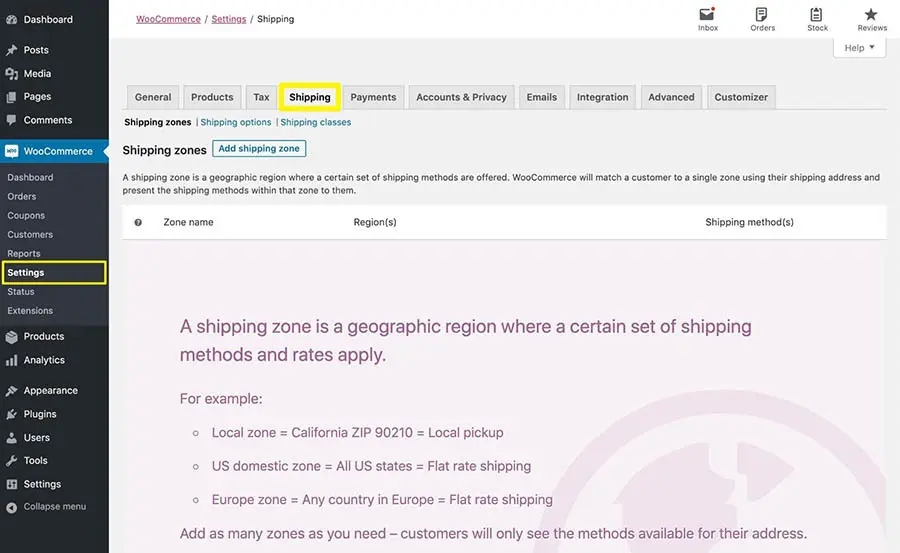
Klicken Sie auf Add Shipping Zone.
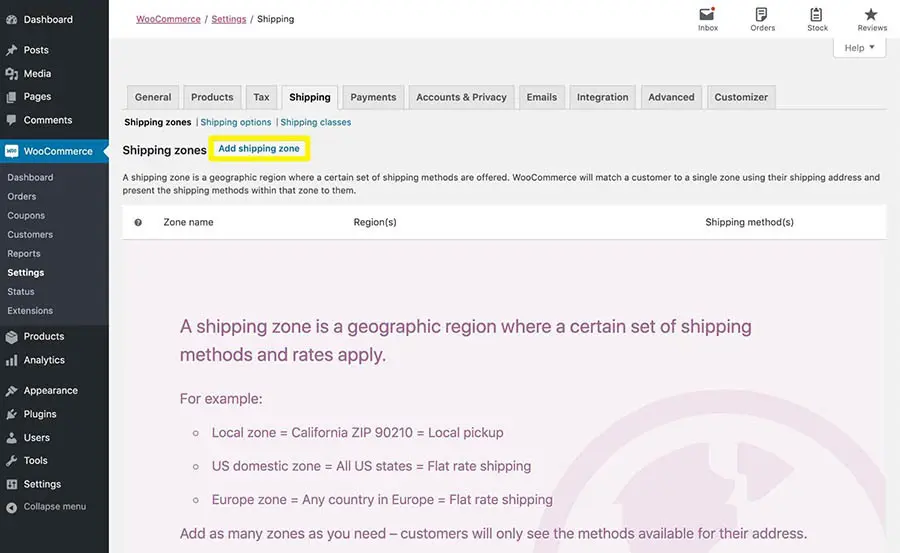
Geben Sie einen beschreibenden Namen für die Versandzone an und wählen Sie dann Ihre Region aus.
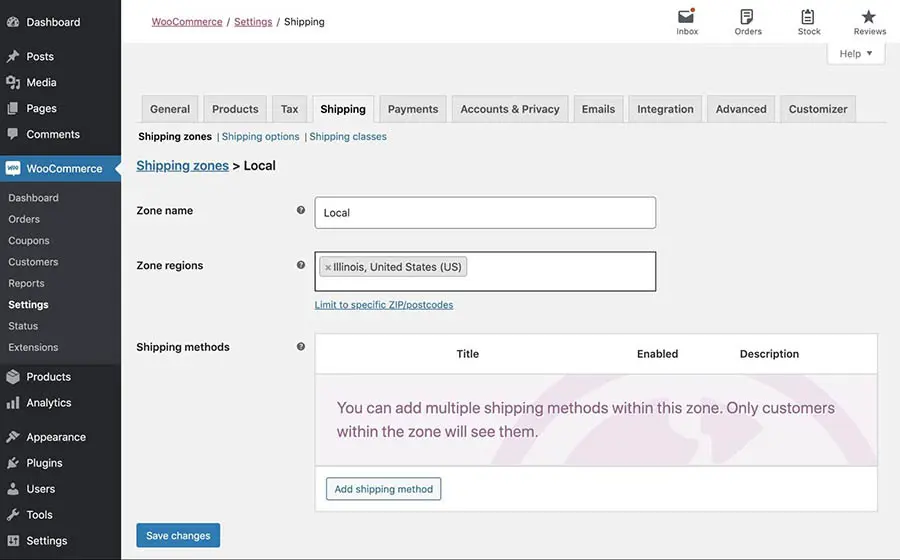
Klicken Sie auf Limit to specific ZIP/postcodes, um Ihren Abhol- und Lieferbereich einzugrenzen.
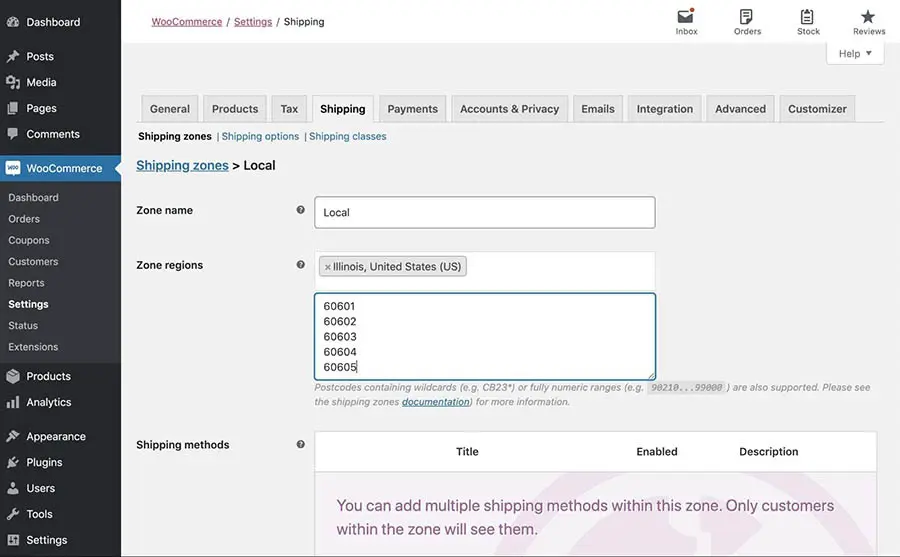
Vergessen Sie nicht, Ihre Änderungen zu speichern, wenn Sie fertig sind.
Schritt 2: Lokale Abholung als Versandoption aktivieren
Als nächstes, währen Sie noch auf Ihrer lokalen Versandzonen-Seite sind, wählen Sie Versandmethode hinzufügen.
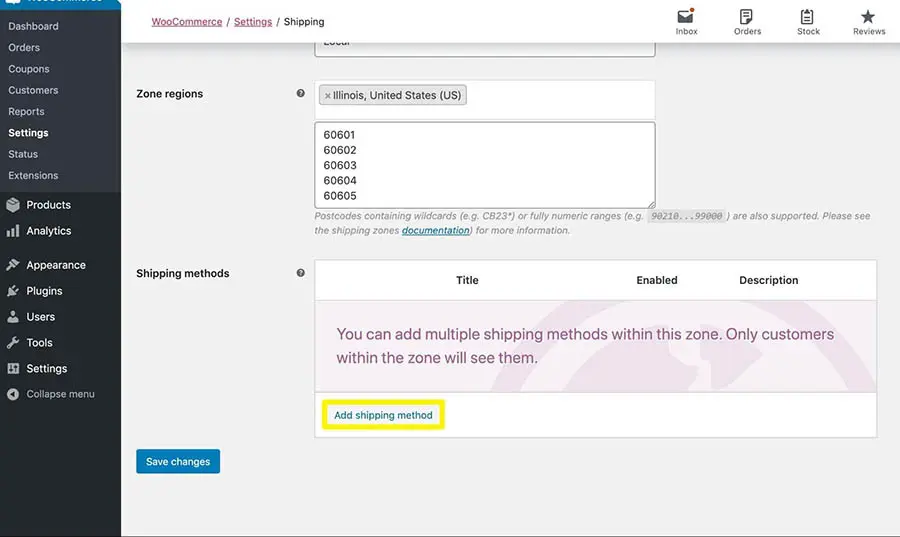
WooCommerce bietet standardmäßig eine Option zur lokalen Abholung. Wählen Sie diese aus dem Dropdown-Menü aus und klicken Sie dann auf den Versandmethode hinzufügen Button.
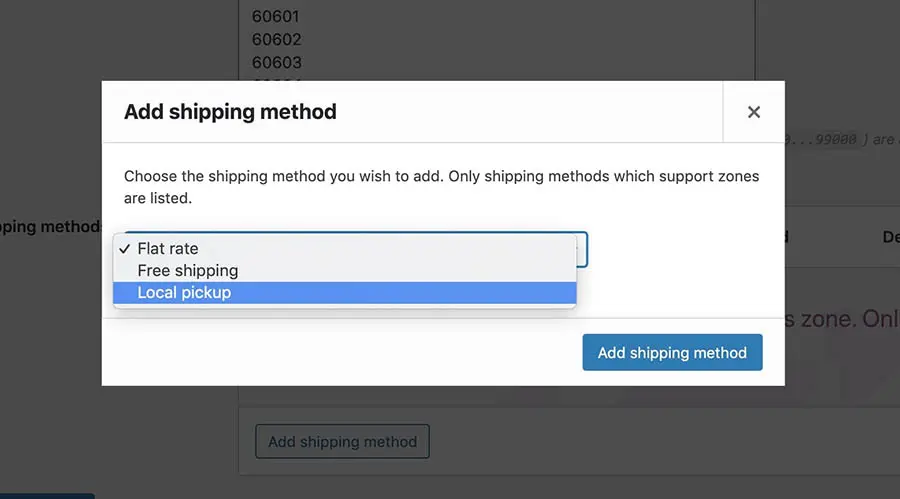
Das ist alles, was Sie tun müssen, um die Abholung am Straßenrand für Ihr lokales Geschäft zu aktivieren.
Jedoch, wenn Sie diese Option verfeinern möchten, können Sie die Local Pickup Plus WooCommerce-Erweiterung kaufen und installieren. Dieses optionale Zusatz ermöglicht es Ihnen, einen Abholort festzulegen, Öffnungszeiten einzustellen, Rabatte für Kunden anzubieten, die die Abholung am Straßenrand wählen, und mehr.
Schritt 3: Eine Pauschalpreis-Versandoption hinzufügen
WooCommerce bietet keine „lokale Lieferung“ Versandoption mehr an. Sie können jedoch weiterhin eine konfigurieren, ohne dass ein zusätzliches Plugin erforderlich ist.
Auf Ihrer lokalen Versandzonen-Seite fügen Sie eine zweite Versandoption hinzu und wählen Pauschalpreis. Klicken Sie dann auf die Bearbeiten Option für diese Versandmethode.
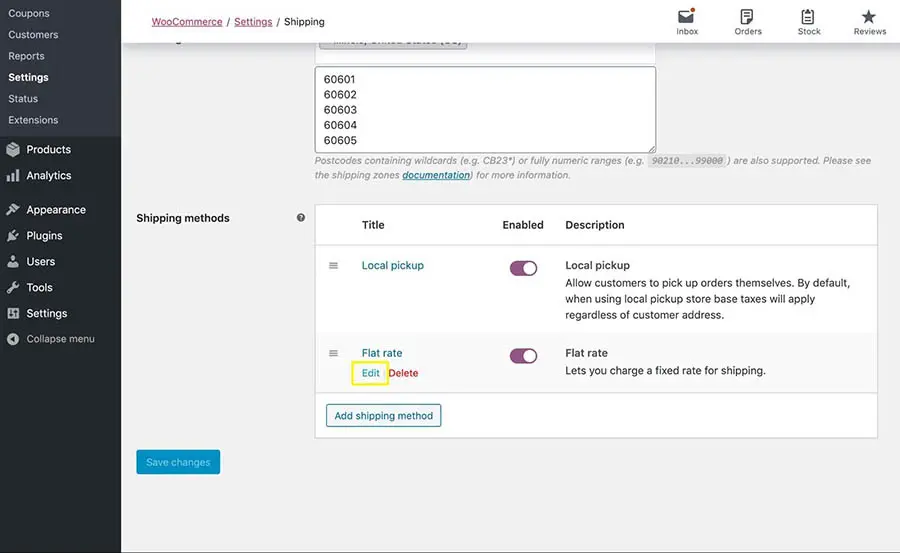
Ändern Sie den Methodentitel in „Lokale Lieferung“ (oder wie auch immer Sie diese Option Ihren Kunden beim Checkout präsentieren möchten). Wenn Sie möchten, können Sie auch eine Pauschalliefergebühr hinzufügen.
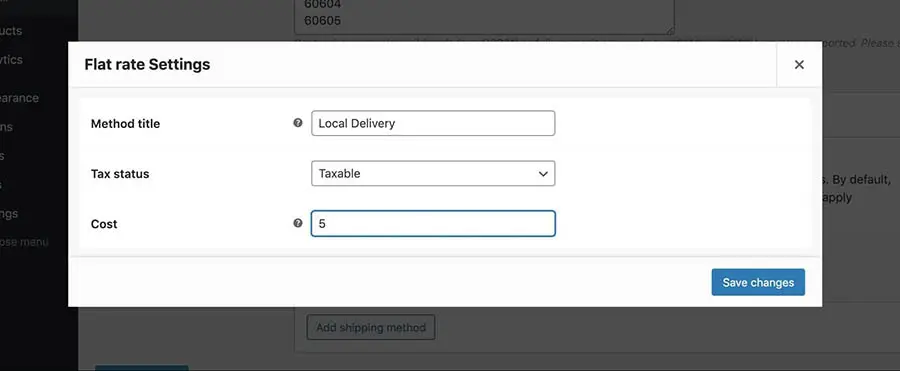
Schließlich klicken Sie auf Änderungen speichern. Ihre Optionen für die lokale Abholung und Lieferung werden nun beide auf der Checkout-Seite Ihrer Website angezeigt, wo Kunden ihre bevorzugten Methoden auswählen können.
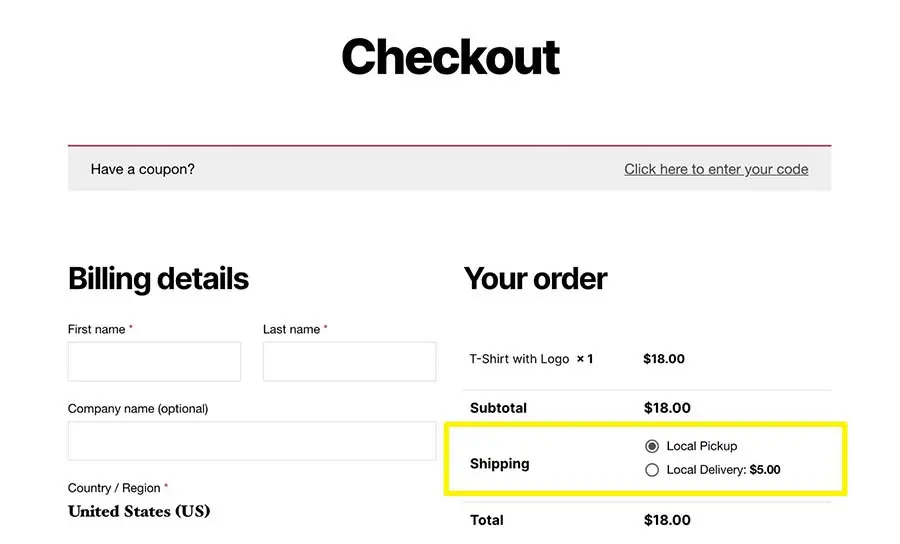
An diesem Punkt sind Sie bereit, Ihren Kunden Abholung am Straßenrand und Lieferung anzubieten. Sie möchten jedoch möglicherweise einige zusätzliche Schritte unternehmen, um die Verwaltung Ihrer Bestellungen zu erleichtern.
Schritt 4: Installieren Sie Order Delivery Date for WooCommerce zur Verwaltung von Anfragen
Obwohl Sie technisch gesehen Abholung am Straßenrand und Lieferung für Ihr Geschäft allein mit WooCommerce einrichten können, ermöglichen dessen native Funktionen es Ihnen nicht, Bestellungen zu verwalten oder zu planen. Dies könnte zu Problemen führen, wenn Sie mehrere Kunden haben, die gleichzeitig Abhol- und Lieferbestellungen aufgeben.
Eine Möglichkeit, dieses Problem zu lösen, besteht darin, den Kunden zu ermöglichen, ihre Abholungen und Lieferungen zu planen. Order Delivery Date for WooCommerce kann dabei helfen.

Nachdem Sie dieses Plugin installiert und aktiviert haben, navigieren Sie zu Order Delivery Date in Ihrem WordPress-Armaturenbrett.
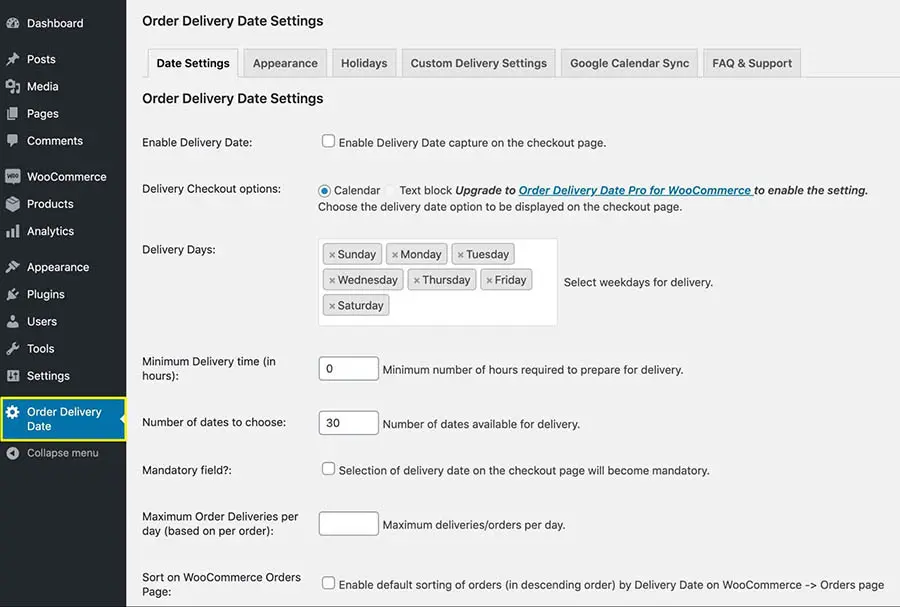
Konfigurieren Sie dann die folgenden Einstellungen:
- Aktivieren Sie das Kontrollkästchen neben Erfassung des Lieferdatums auf der Checkout-Seite aktivieren.
- Wählen Sie, an welchen Tagen Sie für Lieferungen verfügbar sind.
- Legen Sie die Mindestanzahl von Stunden fest, die Sie benötigen, um eine Bestellung zur Lieferung vorzubereiten.
- Geben Sie an, wie viele Tage im Voraus Kunden eine Bestellung planen können.
- Aktivieren Sie das Kontrollkästchen neben Auswahl des Lieferdatums auf der Checkout-Seite wird obligatorisch.
- Legen Sie die maximale Anzahl von Lieferungen fest, die Sie pro Tag bewältigen können.
- Aktivieren Sie das Kontrollkästchen neben Standardmäßige Sortierung von Bestellungen (in absteigender Reihenfolge) nach Lieferdatum auf der WooCommerce > Bestellungen-Seite aktivieren.
Sie möchten vielleicht auch zusätzliche Anpassungen in den Registerkarten Erscheinungsbild und Feiertage vornehmen. Vergessen Sie nicht, Ihre Änderungen zu speichern, wenn Sie fertig sind.
Jetzt, wenn Kunden Ihre Kassenseite erreichen, müssen sie ein Lieferdatum wählen.
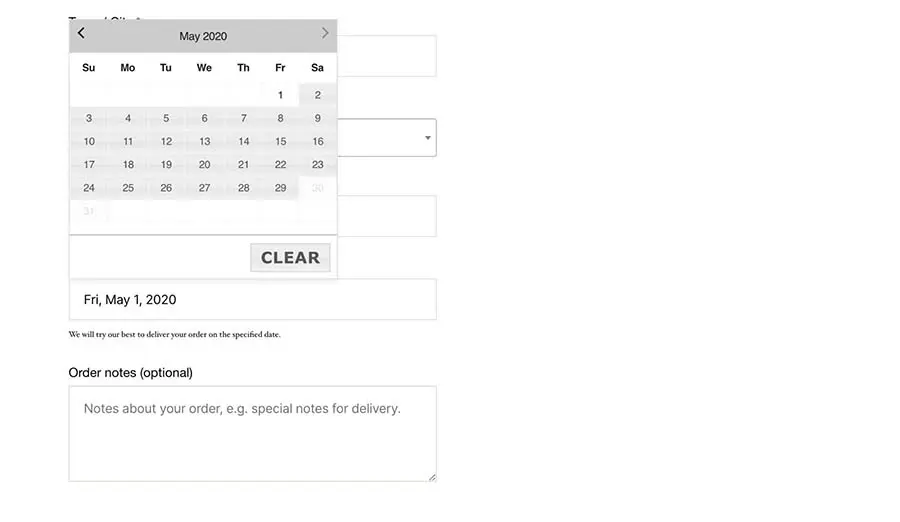
Sobald die maximale Anzahl an Bestellungen für einen bestimmten Tag erreicht wurde, wird dieses Datum im Kalender als nicht verfügbar markiert. Dies verhindert, dass Sie mehr Bestellungen erhalten, als Sie gleichzeitig physisch bearbeiten können.
Auf Ihrer WooCommerce Bestellungen-Seite können Sie das vom Kunden angegebene Liefer-/Abholdatum für jede Bestellung sehen.
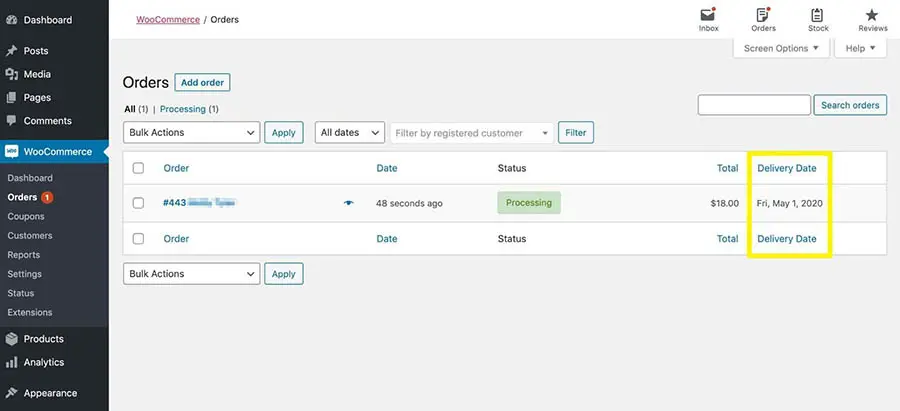
Beachten Sie, dass Sie die Kunden dennoch kontaktieren müssen, um sie zu informieren, wann ihre Bestellungen abholbereit sind (insbesondere bei Abholung am Straßenrand).
Abholung am Straßenrand oder Lieferung nach Hause?
Abholung am Straßenrand und Lieferoptionen ermöglichen es Ihren Kunden, ihre Lieblingsprodukte bei Ihnen mit minimalem Kontakt zu kaufen. Dies könnte Ihrem Unternehmen helfen, die COVID-19-Pandemie und ihre wirtschaftlichen Nebenwirkungen zu überstehen und ist eine wertvolle Strategie, um Kundenloyalität aufzubauen.
Zum Glück können Sie sowohl die lokale Abholung als auch die Lieferung mit WooCommerce in nur vier Schritten aktivieren:
- Konfigurieren Sie eine lokale Versandzone.
- Aktivieren Sie die lokale Abholung als Versandoption.
- Fügen Sie eine Pauschalpreis-Versandoption hinzu.
- Installieren Sie Order Delivery Date for WooCommerce, um Anfragen zu verwalten.
Die Grundlage jeder erfolgreichen E-Commerce-Website ist ein zuverlässiger Hosting-Plan. Bei DreamHost bieten wir qualitativ hochwertige Shared Hosting-Dienste für kleine Unternehmen zu erschwinglichen Preisen an. Sehen Sie sich unsere Pläne an heute!

